怎么更改电脑设备名称 Windows10如何更改计算机名称
更新时间:2025-04-10 10:08:26作者:xtliu
在使用Windows10操作系统的电脑时,有时候我们会需要更改计算机的名称,以便更好地识别和管理设备,在这篇文章中我们将介绍如何在Windows10系统中轻松更改计算机名称的步骤。无论是为了个性化设备,还是为了方便网络管理,更改计算机名称都是一个简单而实用的操作。接下来让我们一起来看看具体的操作步骤吧!
具体方法:
1.点击电脑左下角“开始”,点击“设置”
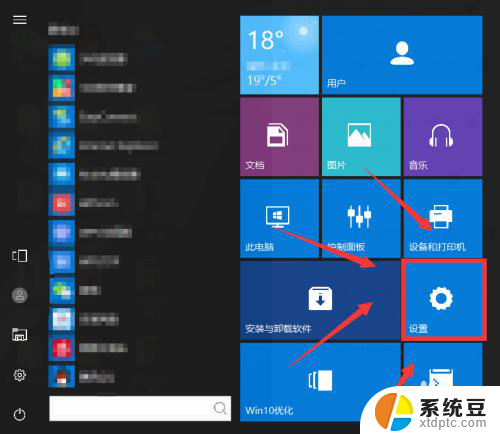
2.点击“系统”
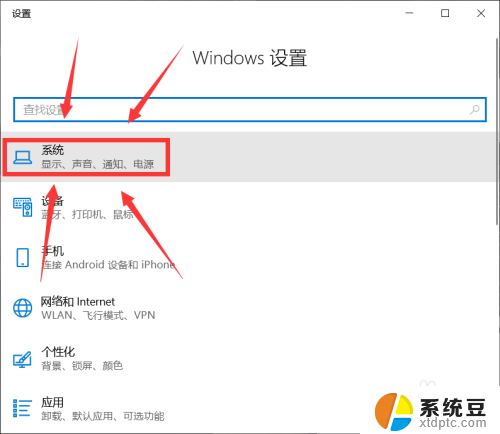
3.下拉页面,点击“关于”
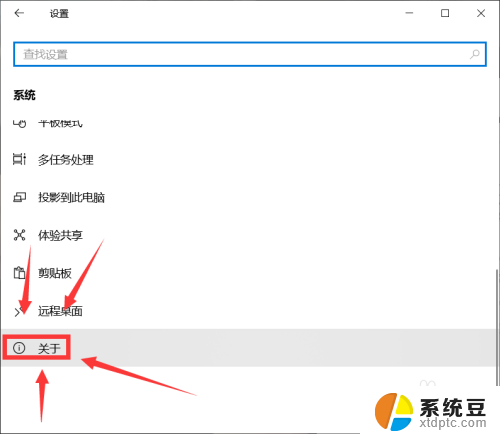
4.点击“重命名这台电脑”

5.点击命名框,键入设备名称
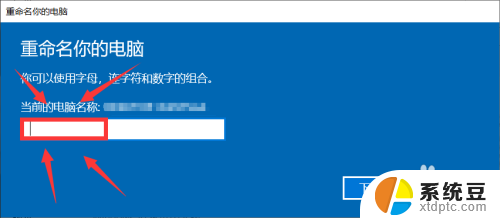
6.点击“下一步”
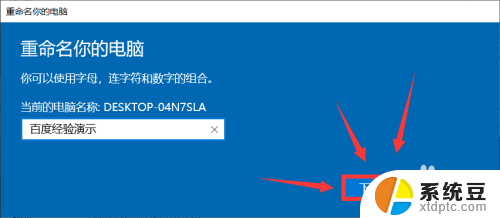
7.选择“重启”即可应用设备名称
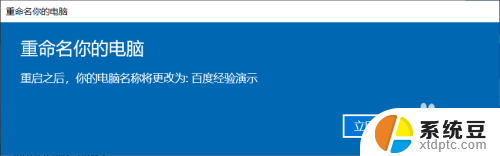
以上就是怎么更改电脑设备名称的全部内容,如果有遇到这种情况,那么你就可以根据小编的操作来进行解决,非常的简单快速,一步到位。
怎么更改电脑设备名称 Windows10如何更改计算机名称相关教程
- 电脑更改设备名称 Windows10如何重命名设备
- 计算机账户名称怎么改 Win10中怎样更改用户账户名称
- 怎样更改电脑账户名称win10 win10系统如何更改账户名称
- win10如何查看电脑名称 Windows10如何查看计算机名称
- 电脑上的名字怎么改 win10如何更改计算机名和工作组
- windows登录用户名怎么更改 win10如何更改用户登录名称
- win10更改电脑名 win10如何更改计算机名字
- windows更改管理员名字 如何在win10中更改管理员账户名称
- 更改win10登录名 Win10怎么更改用户名和管理员名称
- win10更改账户设置 win10账户名称怎么改
- windows添加键盘 Windows10添加键盘输入法的具体步骤
- win10系统设置笔记本盖上后不休眠 笔记本电脑设置不休眠方法
- 在哪里打开ie浏览器 win10找不到IE浏览器怎么办
- 为什么我的microsoft edge打不开 win10电脑edge浏览器闪退怎么办
- 笔记本电脑为什么不显示电量 Windows10笔记本电量显示不出来怎么解决
- 电脑开机怎么切换用户登录 Win10登录界面如何切换用户账号
win10系统教程推荐
- 1 为什么我的microsoft edge打不开 win10电脑edge浏览器闪退怎么办
- 2 笔记本电脑为什么不显示电量 Windows10笔记本电量显示不出来怎么解决
- 3 电脑开机怎么切换用户登录 Win10登录界面如何切换用户账号
- 4 电脑显示器桌面字体如何调整 win10电脑字体设置步骤详解
- 5 为什么亮度自动调节总是自己开启 Win10怎么启用自适应亮度
- 6 windows10即将过期 Windows许可证过期如何激活
- 7 windows开机很慢 win10开机破8秒的实用技巧
- 8 如何恢复桌面设置 win10怎样恢复电脑桌面默认图标
- 9 电脑桌面不能显示全部界面 win10屏幕显示不全如何解决
- 10 笔记本连投影仪没有声音怎么调 win10笔记本投影投影仪没有声音怎么解决